Per garantire che FlashGet Kids funzioni senza intoppi, è necessario per i genitori consentire Autorizzazione Di Accessibilità sul tuo dispositivo per bambini.
Questa autorizzazione concede l'accesso al contenuto dello schermo del telefono del tuo bambino e consente di scansionare parte del contenuto o di automatizzare la parte delle azioni all'interno dei limiti del sistema Android.
Di seguito sono riportate le caratteristiche che richiedono Autorizzazione Di Accessibilità :
- Duplicazione Dello Schermo
- Istantanea
- Fotocamera Remota
- Tempo sullo schermo
- Rilevamento delle parole chiave
- Utilizzo quotidiano
Ecco cosa devi fare:
Quando apri FlashGet Kids nascosto sul dispositivo di tuo figlio, se l'icona grigia su "Autorizzazione Di Accessibilità" appare, significa che non hai acceso "Accessibilità" sul dispositivo di tuo figlio.
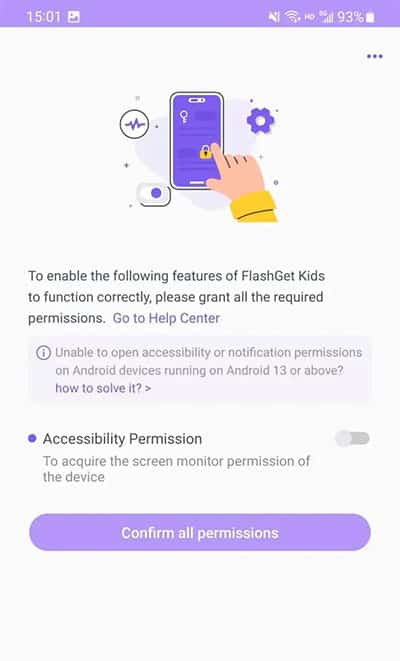
Attiva FlashGet Kids Autorizzazione Di Accessibilità sul dispositivo Kid
È possibile fare clic su "Autorizzazione Di Accessibilità," allora puoi reindirizzare Autorizzazione Di Accessibilità Impostazioni. Dopo Accensione Autorizzazione Di Accessibilità avvenuta con successocompletamente, tornerà automaticamente al FlashGet Kids App per il bambino.
Diversi dispositivi Android possono variare nei percorsi di Autorizzazione Di Accessibilità . Puoi leggere i tutorial seguenti per diversi dispositivi Android.
Nota: Se Autorizzazione Di Accessibilità viene spesso disattivata o non funziona correttamente, assicurati che sia così FlashGet Kids L'app per Child continua a funzionare in background sul dispositivo di tuo figlio. Puoi fare clic su "Come mantenere FlashGet Kids in esecuzione in background su Android?” in aiuto l'hai sistemato.
Impostazioni del telefono
1. Per Android 13 e versioni successive




Passaggio 1. Vai su ACCESSIBILITÀ > FlashGet Kids.
Passaggio 2. Attiva l'interruttore grigio.
1.1 Cosa fare se sul tuo telefono Android appaiono impostazioni limitate ?
Se sul tuo telefono Android viene visualizzato "impostazioni limitate", puoi seguire i passaggi seguenti. In caso contrario, ignora i passaggi seguenti.








Passaggio 1. Vai al Impostazioni del telefono > "App” > “Vedi tutte le app XX” > “FlashGet Kids.”
Passaggio 2. Fare clic sul pulsante “⋮” nell'angolo in alto a destra delle impostazioni .
Passaggio 3. Tocca "Consenti impostazioni limitate.”
Dopo aver completato le impostazioni , puoi Open FlashGet Kids for Child attraverso flashget per tornare ad attivare Autorizzazione Di Accessibilità s.
2. Per Versione Di Android precedente ad Android 13




Passaggio 1. Vai a Accessibilità > App installate.
Passaggio 2. E poi Trova FlashGet Kids. Attiva l'interruttore grigio.
1. Per Android 13 e versioni successive
Passaggio 1. Vai su Accessibilità > App scaricate.
Passaggio 2. Trova FlashGet Kids e attiva l'interruttore.




2. Per Versione Di Android precedente ad Android 13
Passaggio 1. Vai su Accessibilità > DOWNLOAD SERVIZI.
Passaggio 2. Tocca FlashGet Kids e accendi l'incendio grigio per abilitare FlashGet Kids.




1. Per Android 13 e versioni successive
Passaggio 1. Procedi ad Accessibilità > App scaricate.




Passaggio 2. Quindi trova e tocca FlashGet Kids per attivare "Utilizza FlashGet Kids"




1.1 Cosa fare se sul tuo telefono Android appaiono impostazioni limitate ?
Se sul tuo telefono Android viene visualizzato "impostazioni limitate", puoi seguire i passaggi seguenti. In caso contrario, ignora i passaggi seguenti.












Passaggio 1. Vai su " Impostazioni " > "App" > "Gestisci app".
Passaggio 2. Trova e tocca FlashGet Kids.
Dopo aver completato le impostazioni , puoi Open FlashGet Kids for Child attraverso flashget per tornare ad attivare Autorizzazione Di Accessibilità s.
2. Per Versione Di Android precedente ad Android 13
Passo 1. Vai su Accessibilità > App scaricate.




Passo 2. Quindi trova e fai clic su FlashGet Kids per assicurarti di attivare "Utilizza FlashGet Kids.“




1. Per sistema operativo Android 13 e versioni successive
Passaggio 1. Vai su Accessibilità > App scaricate > FlashGet Kids.
Passaggio 2. Quindi attiva l'interruttore per utilizzare FlashGet Kids.








2. Per Versione Di Android precedente ad Android 13
Passaggio 1. Sposta in Accessibilità > Più servizi scaricati.
Passaggio 2. Quindi trova e tocca FlashGet Kids per accendere Accessibilità.




1. Per Android 13 e versioni successive
Passaggio 1. Vai su Accessibilità e trova App scaricate > FlashGet Kids.




Passaggio 2. Tocca FlashGet Kids per attivare "Utilizza FlashGet Kids.”
Passaggio 3. E tocca “Permettere" in "Consenti FlashGet Kids di avere il pieno controllo del tuo dispositivo".
1.1 Cosa fare se sul tuo telefono Android appaiono impostazioni limitate ?
Se sul tuo telefono Android viene visualizzato "impostazioni limitate", puoi seguire i passaggi seguenti. In caso contrario, ignora i passaggi seguenti.












Passaggio 1. Vai a Impostazioni > App > Vedi tutte le app > FlashGet Kids.
Passaggio 2. Tocca "⋮" in alto a destra.
Passaggio 3. Quindi tocca "Consenti impostazioni limitate".
Dopo aver completato l' impostazioni , puoi aprire FlashGet Kids for Child tramite flashget per tornare ad attivare Autorizzazione Di Accessibilità s.
2. Per Versione Di Android precedente ad Android 13
Passaggio 1. Passa a Accessibilità e trova App scaricate > FlashGet Kids.




Passaggio 2. Tocca FlashGet Kids e attiva "Utilizza FlashGet Kids".
Passaggio 3. E tocca Consenti sotto "Consenti FlashGet Kids di avere il pieno controllo del tuo dispositivo".
1. Per Android 13 e versioni successive
Passaggio 1. Passa a Accessibilità > App installate > FlashGet Kids.








Passaggio 2. Quando tocchi FlashGet Kids, verranno visualizzate impostazioni limitate.
1.1 Cosa fare quando sul telefono appaiono le impostazioni limitate?
Se sul tuo telefono Android viene visualizzato "impostazioni limitate", puoi seguire i passaggi seguenti. In caso contrario, ignora i passaggi seguenti.
Passaggio 1. Vai su Impostazioni > App > FlashGet Kids. E tocca FlashGet Kids.




Passaggio 2. Tocca l'icona "⋮" in alto a destra. E poi "Consenti impostazioni limitate".




Dopo aver completato l' impostazioni , puoi aprire FlashGet Kids for Child tramite flashget per tornare ad attivare Autorizzazione Di Accessibilità s.
2. Per Versione Di Android precedente ad Android 13
Passaggio 1. Vai su Accessibilità > App installate > FlashGet Kids.
Passaggio 2. Tocca FlashGet Kids e attiva l'icona grigia.
Passaggio 3. Assicurati di consentire FlashGet Kids di avere il pieno controllo del tuo telefono.




1. Per Android 13 e versioni successive
Passaggio 1. Vai su Accessibilità > FlashGet Kids.
Passaggio 2. Tocca FlashGet Kids e attiva l'interruttore grigio.




2. Per Versione Di Android precedente ad Android 13
Passaggio 1. Vai su Accessibilità > Servizi installati.
Passaggio 2. Trova e tocca FlashGet Kids. E poi assicurati di attivare FlashGet Kids.




Per Versione Di Android precedente ad Android 13
Passaggio 1. Vai a Accessibilità > FlashGet Kids.
Passaggio 2. Tocca Utilizza FlashGet Kids e quindi toccare "Permettere" In "Consenti FlashGet Kids di avere il pieno controllo del tuo dispositivo"




Se viene visualizzato il telefono impostazioni limitate quando abiliti l'Accessibilità, puoi leggere il "Pixel"Parte per impostare impostazioni limitate.
Per Versione Di Android precedente ad Android 13
Passaggio 1. Passa a Accessibilità, trova e tocca FlashGet Kids.




Passaggio 2. Attiva Usa servizio per consentire FlashGet Kids di avere il pieno controllo del tuo dispositivo.
Se il tuo telefono appare impostazioni limitato quando si abilita l'accessibilità, è possibile leggere la parte "pixel" per impostare impostazioni limitate.
Per Versione Di Android precedente ad Android 13
Passaggio 1. Vai su Accessibilità > FlashGet Kids.




Passaggio 2. Accendi Usa FlashGet Kids per consentire ai bambini FlashGet di avere il pieno controllo del tuo dispositivo.
Se viene visualizzato il telefono impostazioni limitate quando abiliti l'Accessibilità, puoi leggere il "Pixel"Parte per impostare impostazioni limitate.
I genitori possono seguire il video qui sotto per attivare FlashGet Kids Autorizzazione Di Accessibilità .


Commenti (2)